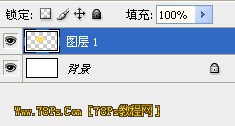Photoshop制作POP背景的波板糖
来源:未知
作者:admin
学习:1196人次
效果图

我这里用的是白色背景的波板糖素材图,为了抠图容易、干净,我们最好选择纯色干净的素材图。
1.我们打开素材图,用魔术橡皮擦工具 ,把白色背景擦掉
,把白色背景擦掉
2.我们再按CTRL+N新建一个白色的文档,大小自己喜欢,然后把刚才抠好的波板糖拖入背景图中,得到图层1。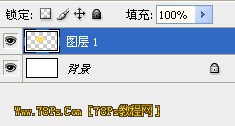

学习 · 提示
关注大神微博加入>>
网友求助,请回答!
效果图

我这里用的是白色背景的波板糖素材图,为了抠图容易、干净,我们最好选择纯色干净的素材图。
1.我们打开素材图,用魔术橡皮擦工具 ,把白色背景擦掉
,把白色背景擦掉
2.我们再按CTRL+N新建一个白色的文档,大小自己喜欢,然后把刚才抠好的波板糖拖入背景图中,得到图层1。